Chemin de l'exil 2: Mastering Filterblade Utilisation
Liens rapides
Comment configurer des filtres de butin Filterblade dans le chemin de l'exil 2
Comment personnaliser le filtre de butin Filterblade dans Poe 2
Pour quiconque plonge dans le chemin de la fin de l'exil 2, un filtre de butin bien adapté est essentiel. Les filtres de butin réduisent non seulement l'encombrement à l'écran, ce qui rend la cartographie plus agréable, mais ils rationalisent également votre gameplay en mettant en évidence les éléments qui comptent vraiment, éliminant ainsi la nécessité de passer au crible à travers un butin non pertinent.
Filterblade, le gestionnaire de filtre incontournable pour Path of Exile 1, prend désormais en charge Poe 2 avec sa dernière mise à jour. Voici un guide complet sur la façon de le tirer parti efficacement.
Comment configurer des filtres de butin Filterblade dans le chemin de l'exil 2
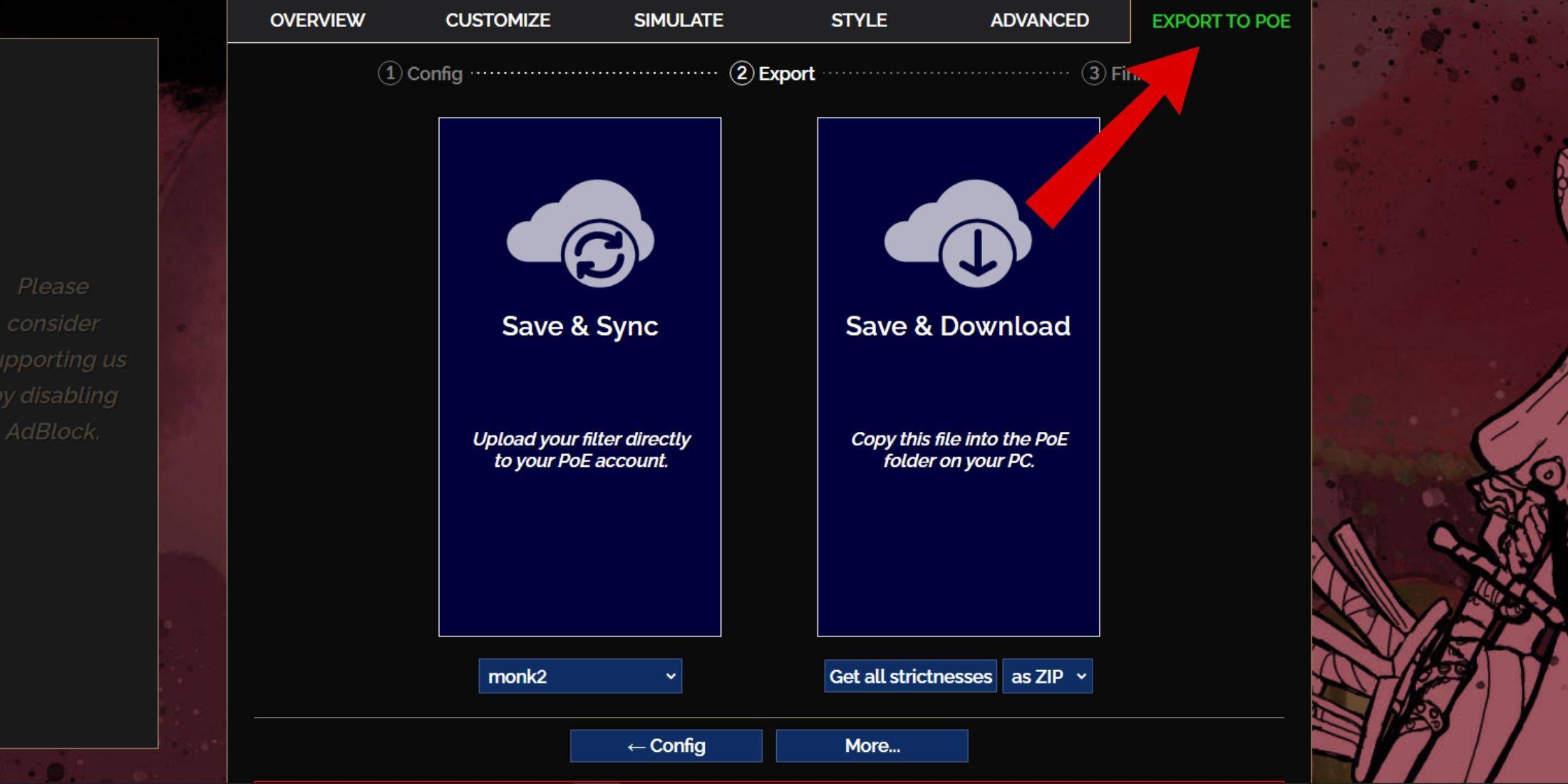
- Visitez le site Web Filterblade.
- Choisissez Poe 2 dans les options fournies.
- Le filtre de butin par défaut, Nensink, sera sélectionné automatiquement.
- Ajustez le niveau de rigueur du filtre à l'aide du curseur.
- Accédez à l'onglet «Exporter vers Poe» situé dans le coin supérieur droit.
- Entrez un nom pour votre filtre.
- Choisissez entre «Sync» ou «Télécharger» en bas à droite:
- Save & Sync téléchargera automatiquement le filtre de butin Filterblade sur votre compte Poe 2, garantissant que toutes les mises à jour sont reflétées en jeu instantanément.
- Enregistrer et télécharger vous permet d'enregistrer le fichier localement, ce qui est utile pour comparer différents niveaux de rigueur sans synchronisation multiple, en particulier au début d'une nouvelle campagne.
- Lancez Poe 2 et les options d'accès> jeu.
- Si vous avez opté pour la synchronisation, sélectionnez le Filterblade nouvellement ajouté dans la liste déroulante du filtre d'élément.
- Si vous avez choisi le téléchargement, cliquez sur l'icône du dossier à côté de la liste déroulante et dirigez le jeu vers vos fichiers filtrants enregistrés.
Avec ces étapes, votre filtre à butin Filterblade sera intégré de manière transparente dans votre jeu, améliorant votre chemin d'expérience Exile 2.
Quelle rigueur de filtre de butin devriez-vous choisir?
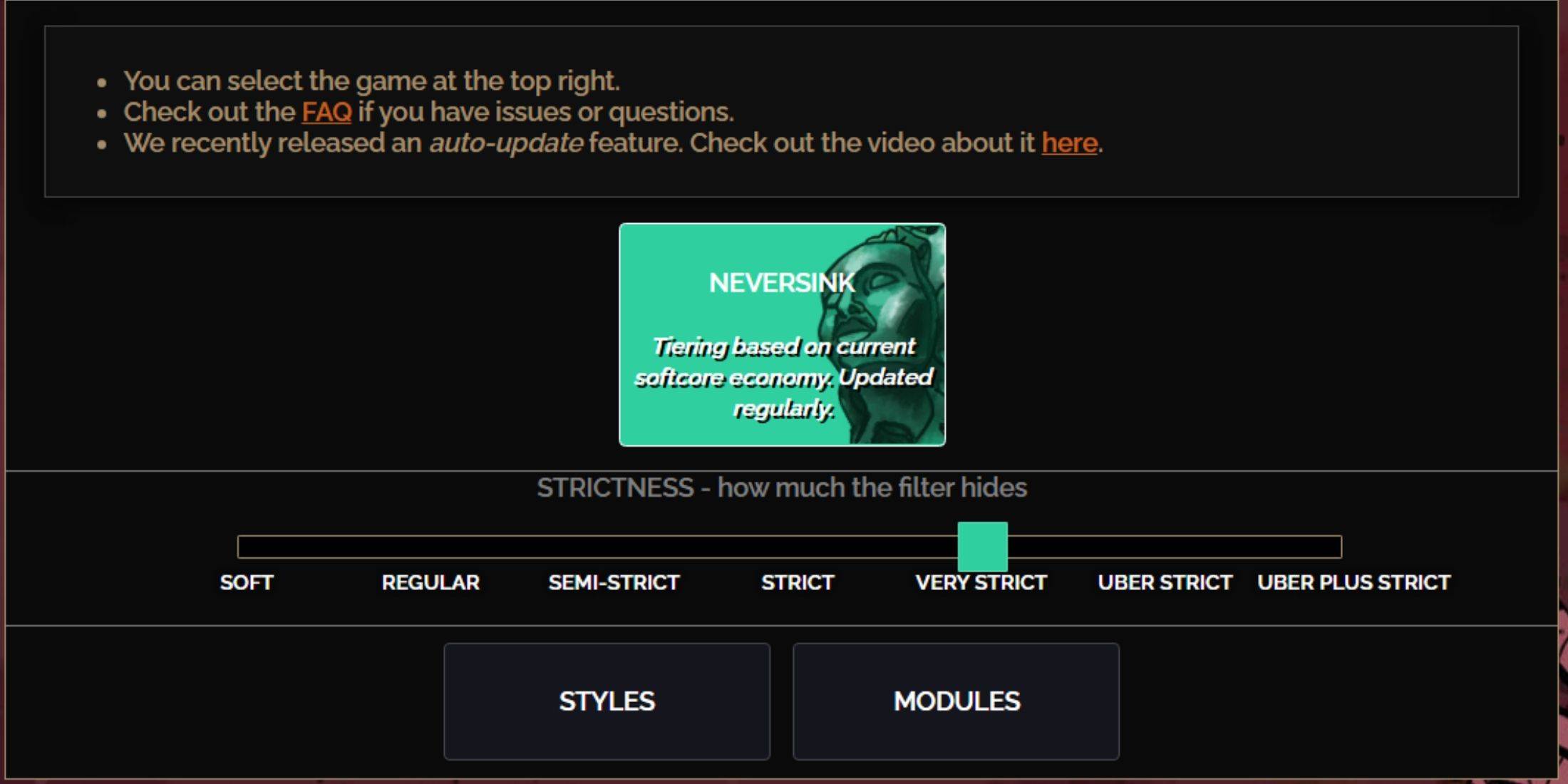
La sélection du bon niveau de rigueur pour le préréglage Nersink Filterblade est crucial car il détermine les éléments que vous verrez dans le jeu. Voici une ventilation des sept niveaux disponibles:
| Rigueur | Effet | Mieux pour |
|---|---|---|
| Doux | Souligne des matériaux et des articles précieux, rien de caché. | Acte 1-2 |
| Régulier | Ne cache que les articles sans potentiel d'artisanat ni valeur de vente. | Loi 3 |
| Semi-stricte | Cache les éléments avec un faible potentiel ou une valeur limitée. | Acte 4-6 |
| Strict | Cache la plupart des articles sans renouvellement élevé. | Phase de cartographie précoce (Waystone Tier 1-6) |
| Très strict | Dissimule des objets rares à faible valeur, des bases d'artisanat et le niveau de Waystone 1-6. | Phase de cartographie moyenne à tardive (Waystone Tier 7+) |
| Uber strict | Cache presque tous les articles rares non ratatifs, les bases d'artisanat et le niveau 1-13 de Waystones. Se concentre sur la monnaie complète. | Phase de cartographie tardive (Waystone Tier 14+) |
| Uber plus strict | Cache presque tout sauf les devises précieuses et les rares / uniques élevés et les niveaux Waystones 1-14. | Phase de cartographie ultra finale (Waystone Tier 15-18) |
Pour les joueurs qui mènent la campagne plusieurs fois, il est conseillé de commencer par un niveau semi-strict. Les niveaux doux et réguliers sont idéaux pour les départs de la ligue fraîche où chaque élément est crucial pour la progression des personnages, similaire aux courses en solo auto-fond (SSF).
Vous pouvez afficher les éléments cachés par le filtre de butin en appuyant sur la touche de surbrillance (Alt sur PC). Filterblade ajuste également la taille des noms d'articles cachés lorsque l'ALT est pressé, ce qui les rend presque invisibles pour améliorer votre expérience de cartographie.
Comment personnaliser le filtre de butin Filterblade dans Poe 2
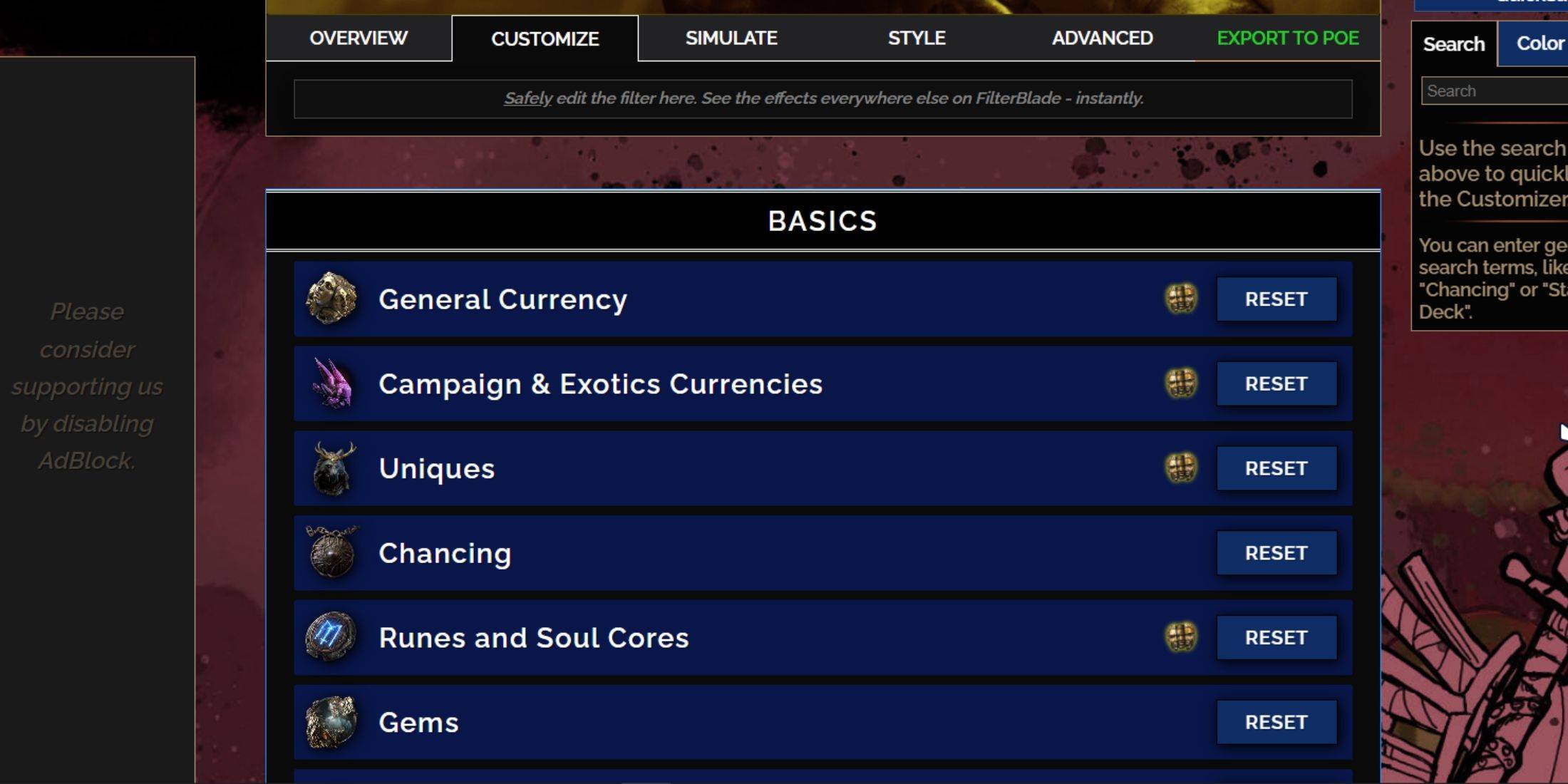
Filterblade se distingue par ses options de personnalisation conviviales, vous permettant de modifier les filtres de butin prédéfinis sans plonger dans le code.
Comment utiliser l'onglet Personnaliser dans Filterblade
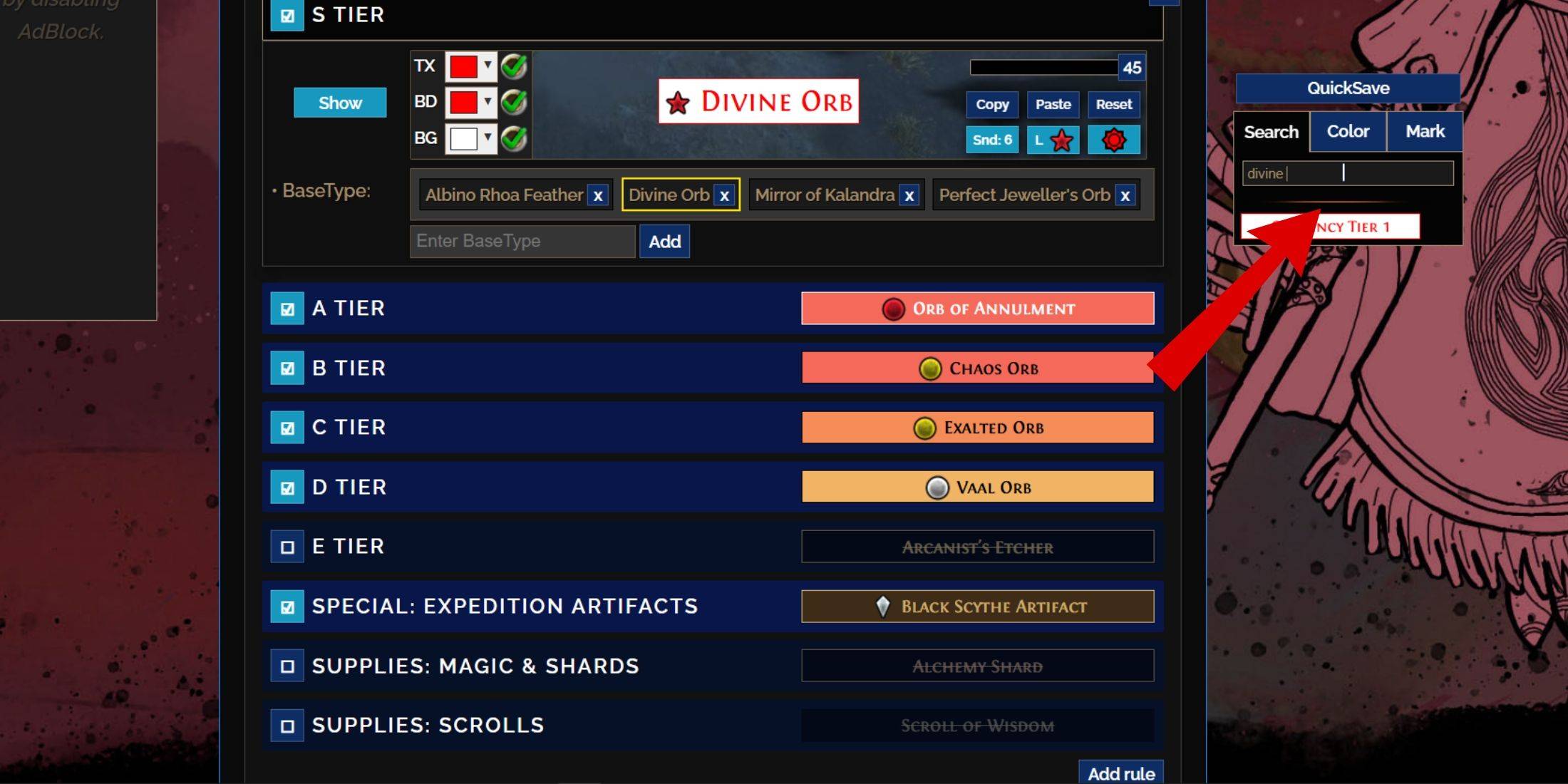
Pour une personnalisation détaillée, rendez-vous vers l'onglet «Personnaliser» à côté de «Présentation». Cet onglet organise chaque goutte possible de Poe 2 dans les sections et les sous-sections, offrant des options étendues de modification.
Par exemple, pour changer comment un L'orbe divin apparaît lorsqu'il tombe, recherchez simplement "Orbe divin" dans la barre de recherche. Cela vous amènera directement à la section de la monnaie générale du niveau S, où vous pouvez modifier son apparence visuelle. Vous pouvez également prévisualiser le son en jeu d'une baisse d'élément en cliquant sur l'icône de la vitrine en jeu.
L'orbe divin apparaît lorsqu'il tombe, recherchez simplement "Orbe divin" dans la barre de recherche. Cela vous amènera directement à la section de la monnaie générale du niveau S, où vous pouvez modifier son apparence visuelle. Vous pouvez également prévisualiser le son en jeu d'une baisse d'élément en cliquant sur l'icône de la vitrine en jeu.
Comment changer les couleurs et les sons dans Filterblade
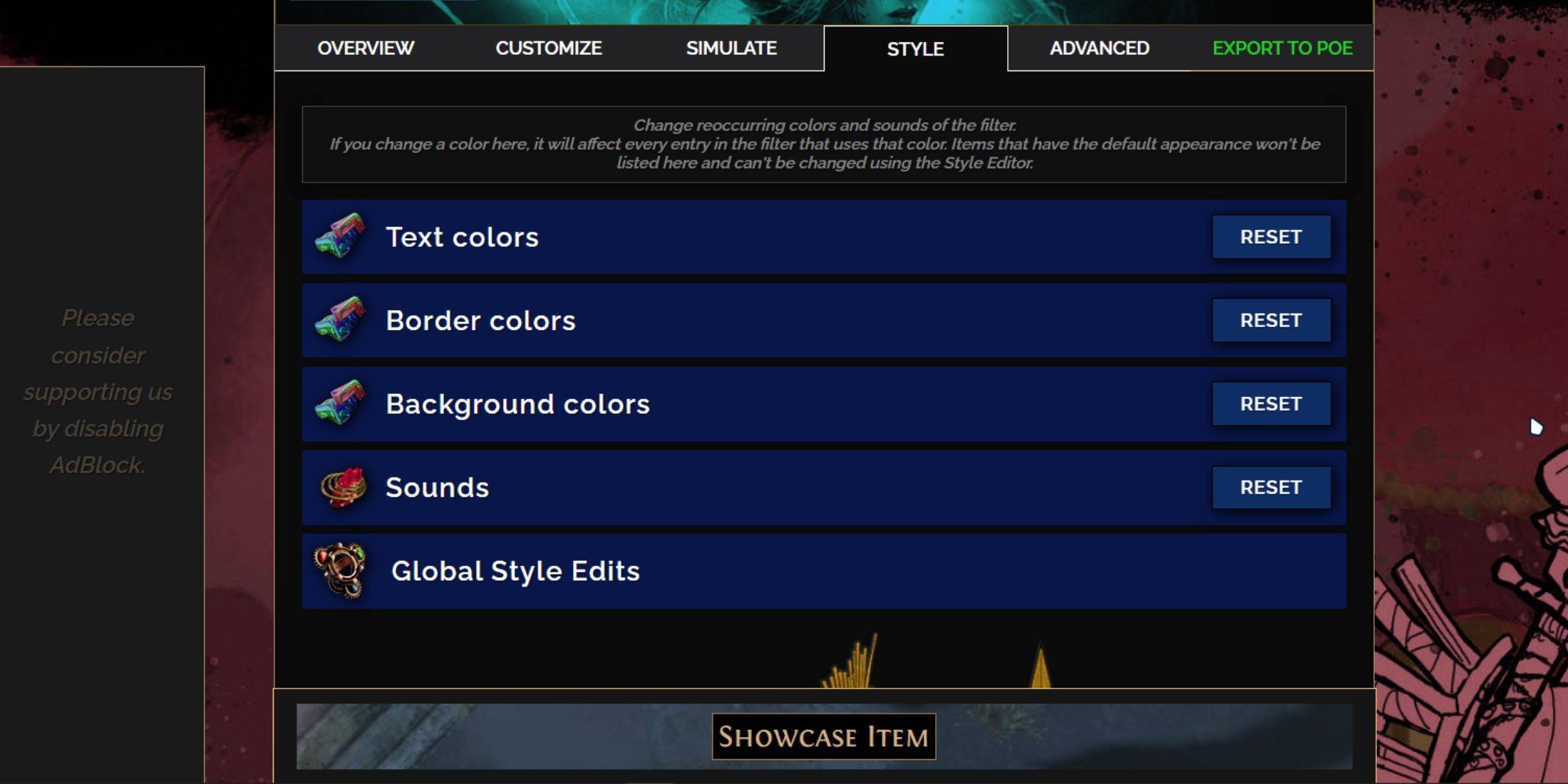
Pour modifier les couleurs et les sons pour les individus ou les groupes d'éléments, utilisez l'onglet «Personnaliser». Pour des ajustements plus larges à l'échelle du filtre, accédez à l'onglet «Styles». Ici, vous pouvez modifier le texte, la bordure, l'arrière-plan et les indices audio pour des gouttes précieuses.
Les ajustements des couleurs sont simples, avec un aperçu en direct de l'apparence des éléments dans le jeu. Pour modifier les gouttes individuelles, utilisez l'onglet «Personnaliser».
Les effets sonores peuvent être personnalisés via un menu déroulant, vous permettant d'ajouter des fichiers .mp3 personnels ou de choisir parmi une vaste sélection de sons à la communauté. N'hésitez pas à expérimenter; Vous pouvez toujours revenir aux valeurs par défaut en sélectionnant «réinitialisation».
Pour ceux qui sont nouveaux dans la personnalisation, l'exploration des modules publics peut être un excellent point de départ. Ces préréglages fabriqués communautaires offrent des améliorations visuelles ou auditives uniques à votre filtre de butin.

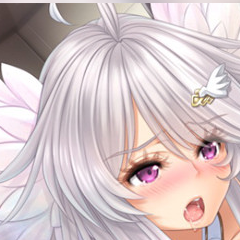






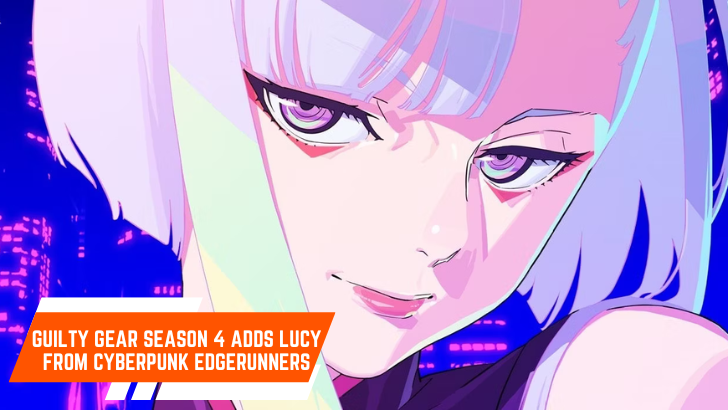

![After Guardian Angel [remake '17]](https://imgs.21all.com/uploads/77/1731989317673c0f45bdf26.jpg)


















